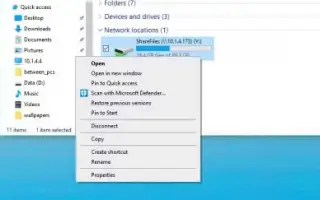이 글은 윈도우10에서 네트워크 드라이브 연결을 끊는 방법에 도움이 될만한 스크린샷이 포함된 설정 가이드입니다.
윈도우10에서 드라이브 매핑 기능을 사용하면 네트워크에 연결된 다른 장치에 저장된 파일에 빠르게 액세스할 수 있습니다. 그러나 매핑된 네트워크 드라이브가 더 이상 필요하지 않거나 네트워크에서 설정이 변경되거나 매핑 문제를 해결하기 위해 연결을 끊었다가 다시 연결하기 때문에 매핑된 네트워크 드라이브를 제거해야 할 때가 올 것입니다.
이유가 무엇이든 윈도우10 에는 파일 탐색기, 명령 프롬프트 및 레지스트리(처음 두 가지 방법이 작동하지 않는 경우)를 사용하여 네트워크 드라이브를 연결 해제(매핑 해제)하는 방법과 매핑 기능이 포함되어 있습니다.
아래에 윈도우10에서 네트워크 드라이브를 제거하는 세 가지 방법을 소개하고 있습니다. 계속 스크롤하여 확인해보세요.
파일 탐색기를 사용하여 윈도우10에서 매핑된 네트워크 드라이브 연결 끊기
파일 탐색기를 사용하여 윈도우10에서 매핑된 네트워크 드라이브를 삭제하려면 다음 과정을 따르십시오.
- 파일 탐색기 를 엽니다.
- 왼쪽 창에서 이 PC 를 클릭합니다 .
- “네트워크 위치” 섹션에서 매핑된 드라이브를 마우스 오른쪽 버튼으로 클릭하고 연결 끊기 옵션을 선택합니다.
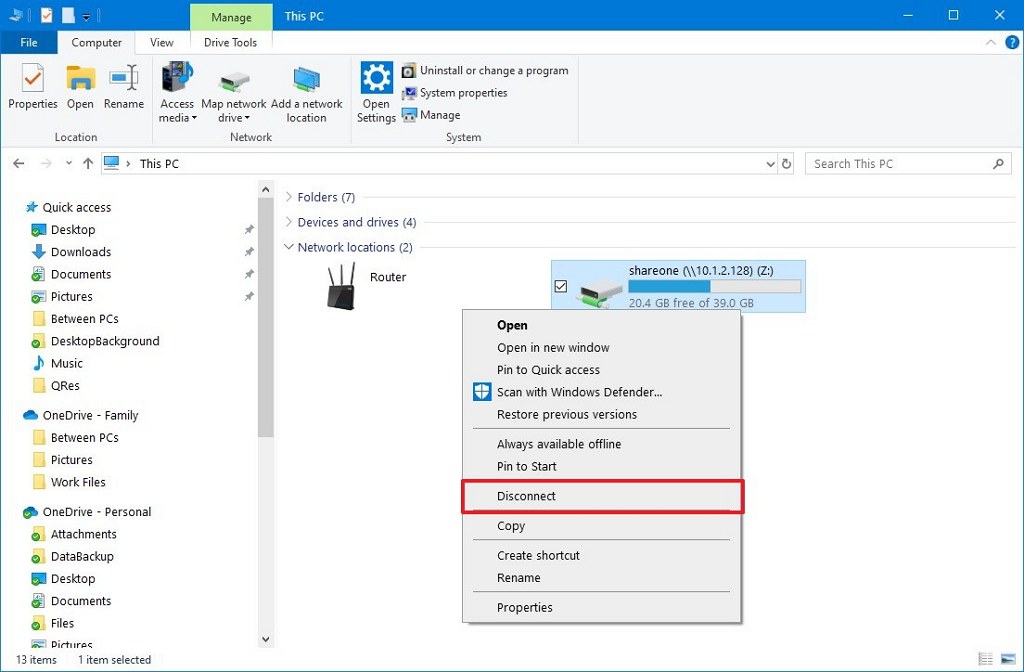
이 과정을 완료하면 컴퓨터에서 네트워크 드라이브를 더 이상 사용할 수 없습니다.
명령 프롬프트를 사용하여 윈도우10에서 매핑된 네트워크 드라이브 연결 끊기
명령 프롬프트를 사용하여 매핑된 네트워크 드라이브를 제거하려면 다음 과정을 따르십시오.
- 시작 을 엽니다.
- 명령 프롬프트 를 검색 하고 상단 결과를 마우스 오른쪽 버튼으로 클릭하고 관리자 권한으로 실행 옵션을 선택합니다.
- 다음 명령을 입력하여 윈도우10에서 매핑된 네트워크 드라이브를 삭제하고 Enter 키 를 누릅니다 .
net use d: /delete명령에서 제거하려는 매핑된 드라이브의 드라이브 문자에 대해 “d” 를 바꿉니다.
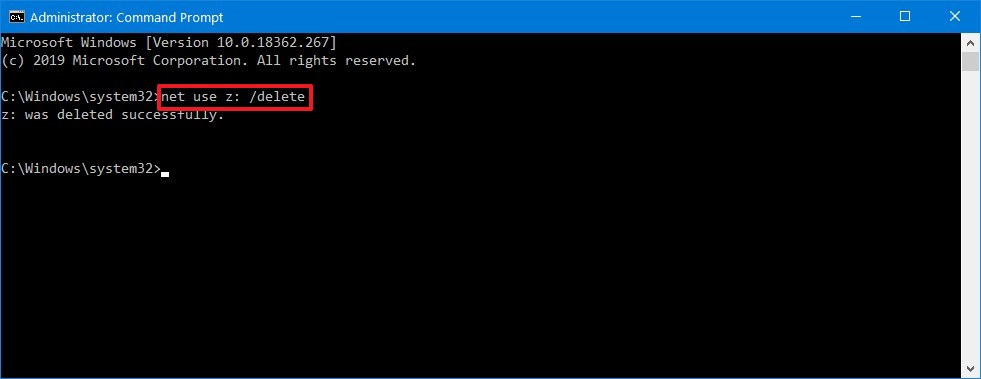
- 컴퓨터를 다시 시작합니다.
과정을 완료하면 매핑된 네트워크 드라이브를 더 이상 장치에서 사용할 수 없습니다.
레지스트리를 사용하여 윈도우10에서 매핑된 네트워크 드라이브 연결 끊기
또는 매핑된 드라이브 연결을 끊는 데 문제가 있는 경우(예: “이 네트워크 연결이 존재하지 않습니다” 오류 메시지) 다음 단계에 따라 레지스트리를 사용할 수 있습니다.
경고: 시스템 파일을 수정하면 올바르게 수행되지 않으면 Windows 설치가 손상될 수 있습니다. 사용자가 수행 중인 작업을 알고 있고 이전에 컴퓨터의 전체 백업을 생성했다고 가정합니다. 주의하여 진행하고 이것을 마지막 조치로 사용하십시오.
- 시작 을 엽니다.
- regedit 를 검색 하고 최상위 결과를 클릭하여 레지스트리 를 엽니다.
- 다음 경로를 찾습니다.
HKEY_CURRENT_USER\Software\Microsoft\Windows\CurrentVersion\Explorer\MountPoints2 - 제거할 매핑된 드라이브를 마우스 오른쪽 버튼으로 클릭합니다. 예를 들어 ##Server_Name#Share_Name 을 마우스 오른쪽 버튼으로 클릭한 다음 삭제 옵션을 클릭합니다.
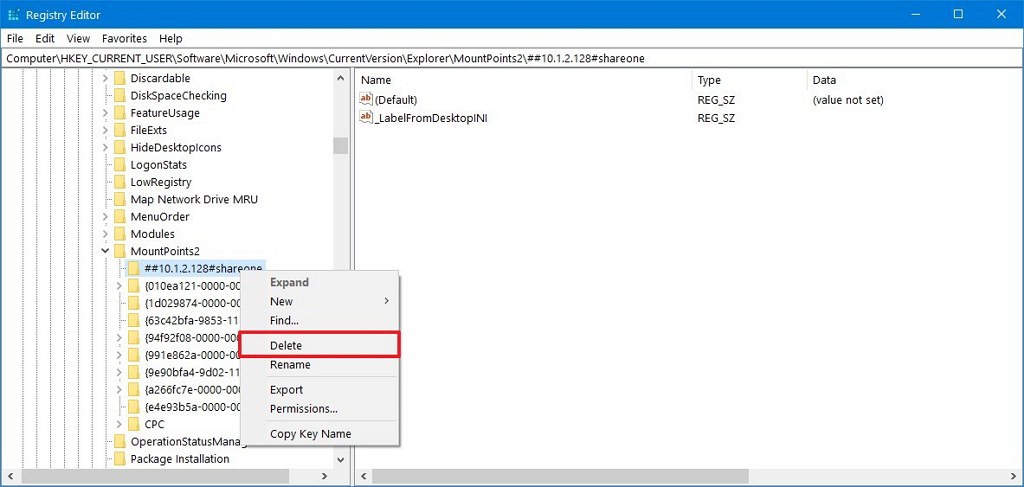
- 예 버튼을 클릭 합니다.
- 다음 경로를 찾습니다.
HKEY_CURRENT_USER\Network - 매핑된 드라이브를 참조하는 네트워크 공유를 마우스 오른쪽 버튼으로 클릭하고 삭제합니다. 예를 들어 아래 스크린샷의 경우 Z 키입니다.
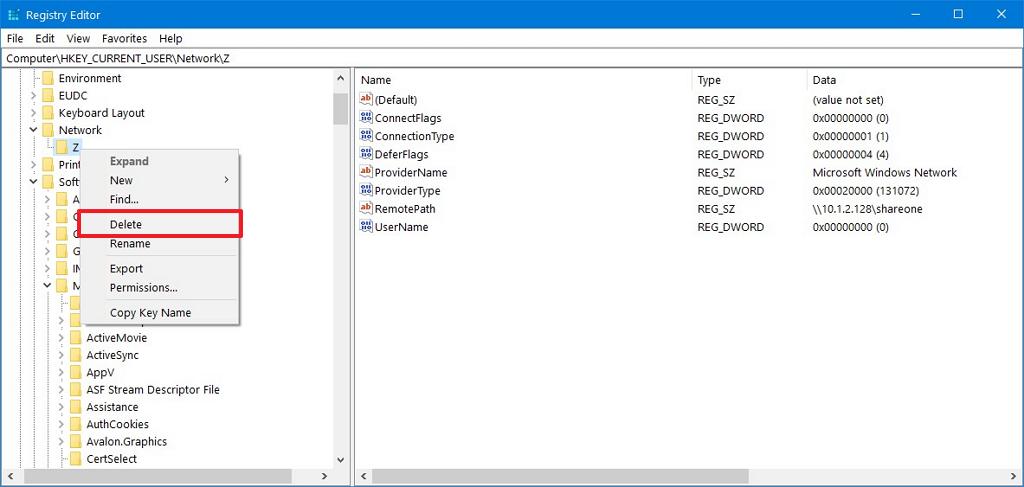
- 예 버튼을 클릭 합니다.
- 컴퓨터를 다시 시작합니다.
과정을 완료하면 네트워크 드라이브가 파일 탐색기에서 사라져 드라이브를 다시 매핑하거나 드라이브 없이 계속할 수 있습니다.
이상으로 윈도우10에서 네트워크 드라이브를 제거하는 방법을 살펴봤습니다. 이 정보가 필요한 내용을 찾는데 도움이 되었기를 바랍니다.